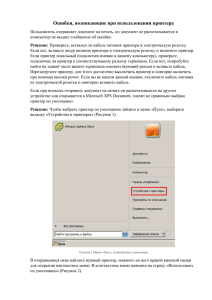challenger uv fy-2508_rus
advertisement

Руководство пользователя UV2508S/GS Перед тем как читать данный мануал, необходимо знать: I. Обозначения на принтере: Значки желтого цвета являются предупреждающими, что значит что необходимо уделить особое внимание данной операции или она запрещена, иначе можно повредить принтер или получить какие либо физические повреждения. 1. Внимание, возможно зажатие пальцев передаточными шестернями 2. Внимание, возможно зажатие 3. Запрещающий знак 4. Внимание, высокое напряжение 5. Внимание ультрафиолетовые лампы(опасайтесь возгорания) 6. Знак с текстовым описание предупреждения Значки синего цвета являются напоминающими. 1. Оденьте очьки 2. Внимание Красные значки являются запрещающими. 1. В данном месте стоять запрещено 2. Стоять, а так же класть какие либо тяжелые предметы в данном месте запрещено II. Обозначения в руководстве UV – ультрафиолет. Содержание: Глава1. Руководство по безопасности Глава2. Основные параметры принтера Глава3. Установка принтера Глава4. Описание основных узлов принтера Глава5. Панель управления Глава6. Управляющее ПО Глава7. Эксплуатация Глава1. Руководство по безопасности Данный принтер использует UV чернила и чистящие жидкости, пожалуйста прочтите данное руководство перед работой с принтером. 1. Краска и чистящие жидкости используемые в работе с принтером, являются тяжело испаряемыми при комнатной температуре; необходима хорошая вентиляционная и приточная система, так как UV лампы производят немалое количество озона. 2. Обязательно одевайте защитные очки при работе с краской или чистящей жидкостью. 3. Попадание чистящей жидкости на глаза, кожу, горло может привести к раздражению. Пары чистящей жидкости могут привести к головокружению или другим симптомам. 4. В радиусе 10 метров от принтера категорически запрещено: курить, разводить открытый огонь, размещать обогреватели и галогеновые лампы. 5. Перед запуском принтера убедитесь в исправности вентиляционной системы. 6. Храните краску в темном и сухом месте. 7. Проверяйте уровень жидкости в цистернах для отходов дважды за смену. 8. Отработанная краска опасна, не выкидайте в окружающую среду. Они должны быть переработаны как промышленные отходы. 9. При чистке печатных голов, красочно головного тракта или залива краски, чистящей жидкости, а так же слива отработанной краски одевайте перчатки и защитные очки. 10. Щиток к которому подключено питание принтера должен быть оборудован экстренным рубильником. 11. Не ремонтируйте электронные компоненты(особенно блок питания) когда принтер включен. 12. Необученные люди не должны допускаться к работе с принтером. 13. Принтер, а так же вспомогательные устройства должны быть заземлены. 14. Принтер должен быть установлен на ровный и чистый бетонный пол, антистатический ковер или керамическую плитку для уменьшения опасности накопления статического электричества. 15. Контейнер для сбора отработанных чернил должен быть герметичен, огнеупорен и заземлен. 16. Не используйте воду , чтобы потушить пожар на территории или вблизи принтера, используйте только огнетушитель на основе сухого порошка, пена или диоксид углерода. 17. При работе с принтером руки должны быть чистыми. 18. Убедитесь, что все крышки принтера закрыты, перед тем как запустить принтер. 19. Ни в коем случае не прикасайтесь к UV лампе. Глава2. Основные параметры принтера Модель принтера Количество голов/ спецификация Максимальная область запечатки Цвета чернил Скорость печати Тип чернил Высота подъема каретки Типы материалов Система очистки головок Печатный интерфейс Питание UV-2508S/GS 6(6 цветов), 8(6 цветов + белый), 1020/35pl 2480ммХ1180мм Cyan,Magenta,Yellow,K(black),Light cyan,Light magenta,White 360x360 4pass 21м²/ч 360x360 6pass 15м²/ч 360x360 8pass 12 м²/ч UV чернила 0-58мм Любые плоские материалы Позитивным давлением USB 2.0 3 установка принтера I Подготовка рабочего места 1. Требования к рабочему месту указаны на картинке ниже: Советуем устанавливать вентиляционную систему во время подготовки рабочего места, в целях лучшей циркуляции воздуха. 2. Источник питания Подключите питание соответствующей мощности в соответствии с требованиями описанными в главе 2, и заземлите каждую линию питания. Примечание: очень важно хорошее заземление; поэтому мы настоятельно рекомендуем установить заземление на всю сеть питание, что влияет на стабильную работу принтера. 3. Анти статическое покрытие Настоятельно рекомендуем установить антистатическое покрытие на пол или ковер, так как некоторые печатные материалы производят огромный статический заряд под UV лампами. II Распаковка и передвижение принтера на соответствующие место При транспортировке работники, в мерах безопасности, должны быть снаряжены таким инструментом как каска, перчатки и т.д.. Особое внимание должно быть уделено при транспортировке на рокле, так как принтер тяжёлый. Перевезите принтер в соответствующее место в коробке до распаковки. Примечание: лучше всего распаковывать коробку с верху вниз. После завершения распаковки, снимите заднюю крышку и открутите установочные винты находящиеся за ней. Пожалуйста используйте роклу для передвижения принтера. Не спешите инсталлировать принтер после распаковки, прежде проверьте наличие комплекта запасных частей, если что либо было утеряно свяжитесь с вашим диллером. III Регулировка принтера по уровню Установка принтера по уровню необходима для максимально точной работы принтера. Регулировка уровня включает в себя выставление правой и левой, а так же передней и задней части принтера. Таким образом, тяжело регулировать рабочую поверхность принтера простым уровнем, поэтому для регулировки мы используем водопроводную трубу. Далее описан метод регулировки: 1. Поверочная точка: используйте печатный стол как поверочную точку, установите по углам a,b,c и d трубки как указанно на картинке ниже. Используйте угол ''a'' как эталон, а остальные три угла b,c,d выставляйте относительно него. Пример на картинке ниже: 2. Присоедините трубку, залейте в неё воду и капните пару капель краски чтоб видеть уровень 3. Данная работа обычно требует несколько человек. Для сведения поверочной точки а необходим один человек, а так же для точки b необходим один человек и не в коем случае не после начала сведения не перемещайте трубку. 4. После окончания подготовки, человек находящийся возле точки а должен двигать трубку вверх вниз до момента пока уровень воды не станет на одном уровне с точкой а. 5. Затем проверьте уровень воды в точке b, возможны два варианта: 1) уровень воды в трубке выше точки b, что означает что точка b ниже уровня, в данном случае необходимо поднять точку b. Уровень жидкости выше т. b Уровень жидкости ниже т. b 2) уровень воды ниже точки b, что означает что точка b выше уровня, в данном случае необходимо опустить точку b. 6. Конечный результат это вода держится на уровне с точками а и b, это означает что точки на одном уровне. 7. Точка а является эталоном, настройте горизонтальное положение точек b и c таким же образом. IV Очистка тракта Чтобы обеспечить чистоту тракта, используйте подходящую чистящую жидкость перед тем как заливать краску. Затем, после окончания прочистки тракта, затем залейте соответствующую краску. Данный процесс заканчивает инженер по монтажу. Внимание: Используйте промывочную жидкость которая совпадает по хим составу с краской, иначе можете повредить тракт или печатные головы. V Установка печатных голов Печатные головы устанавливаются после прочистки красочного тракта. Головы устанавливаются с лева на право, если у вас шести красочная версия то заняты будут первые 6 ячеек, если же 8 красочная то занимаются все 8 ячеек. Внимание: Установка и замена печатных голов, должна проводится только специализированным инженером, иначе не избежать повреждений. VI Установка UV ламп. Во избежание повреждений, все части ультрафиолетовой сушки,транспортируются отдельно. Ниже указан порядок сборки ультрафиолетовой сушки: 1. Достаньте UV лампу из коробки. На блоке сушки открутите винты, для того чтоб вытянуть блок лампы. 2. Закрепите левый и правый абажур. 3. После того как лампа установлена в блок лампы, поместите его обратно в блок сушки. 4. Подключите кабель питания блока сушки. 5. Следуйте инструкции при подключении питания, и сигнального кабеля. Осн. Питание Левая лампа Правая лампа Сигнальный кабель VII Установка вакуумной помпы. Во время работы вакуумная помпа производит много шума, поэтому советуем установить её подальше от рабочего места. Далее описана процедура установки вакуумной помпы. 1. Присоедините один один край трубки к помпе. 2. Второй край трубки установите под печатным толом машины. Глава 4 Описание I Описание осн. узлов принтера 1. 2. 3. 4. 5. 6. 7. 8. 9. 10. Печатная платформа Кнопка аварийной остановки Направляющая Панель управления Блок сушки Вкл./Выкл. питания прнтера Место прочистки печатных голов. Каретка Место старта каретки Упоры II Система электроники 1. Электроника находящаяся в левой части принтера 1. Регулятор негативного давления(используется для регулировки негативного давления в системе(настраивается инженером). 2. Табло с показателями негативного давления. 3. блок питания 24V 4. Левый драйвер привода по оси Х. 5. Правый драйвер привода по оси X. 6. Привод по оси Y. 2. Электроника находящаяся в правой части принтера. 1. Главное питание. 2. Питание мотора Х 3. Питание мотора Y 4. Подогрев чернил 5. Разделительный трасформатор 6. Блок питания 27В 7. Осн. Реле 8. Реле питания. 9. Материнская плата. 10. Реле питания. 11. Линейное реле 12. Реле питания 13. Сервер высоты каретки 14. PCL 15. Добавочный пакет кабелей 16. Реле безопасности III Красочная система и система давления 1. Красочная система 1. Перистальтический насос (для прокачки белой краски) 2. Перистальтический насос (для прокачеи белой краски) 3. Красочные помпы 4. Красочные фильтры 2. Система давления 1. Помпа позитивного давления (для прочистки печатных голов) 2. Эл. Магнитный клапан (для переключения между позитивным и негативным давлением) 3. Датчик регулировки позитивного давления 4. Плата контроля давления 5. Воздушный клапан (для перекрытия отрицательного давления) 6. Генератор отрицательного давления 7. Калибровщик давления (для калибровки подаваемого давления) Глава 5 Панель управления Обратите внимание: Перед выключением отправляйте каретку в домашнюю позицию, так как только там есть ёмкость для отработанных чернил. I Общие сведения после включения принтера. После включения принтера на панели управления появится данное сообщение. Отображение версии материнской платы и системы передачи данных, нажмите ''Login'' для входа в следующие меню. Далее, нажав кнопку ОК вы перейдете к инициализации двигателей по оси Х и Y, зажав кнопку Cancel в течении 3 секунд вы перейдете в меню диагностики двигателей. Внимание: Для корректной работы принтера всегда нажимайте ОК при включении. После инициализации принтера в нижнем левом углу нажмите меню, вот некоторые функции: С верху вниз: Установки инженерного режима(требуется пароль для входа) Выбор языка: Китайский и Английский Установка времени: после установки даты и времени, нажмите кнопку ОК. II Описание основного меню Для входа в меню нажмите «Log-in». В состав меню входят такие пункты: “Ink Supply Control”(контроль краски), „Printhead Cleaning»(Чистка печатных голов), “Pipe Flush”(прочистка тракта), “Machine Movement”(передвижение каретки), “Printing Monitoring”(мониторинг печати), “Headstock Lifting”(регулировка высоты каретки), “UV lamp Control”(настройки UV ламп), “Check and Alarm”(проверка и сигнализации об ошибках), “Closing the Menu”(закрыть меню), “Log-out”(выход). 1. Контроль краски(“Ink Supply Control”) В данном меню могут быть выбран как один канал краски, так и сразу несколько для дальнейших действий. Кроме того в нижней колонке предоставляется возможность регулировать интенсивности подачи краски(по умолчанию стоит на минимуме). Примечание: не устанавливайте подачу краски на максимум, так как помпы будут работать без перестану и переполнят субтанки, и краска зальет воздушный субтанк и перекроет подачу отрицательного давления. 2. Чистка печатных голов(Spray printhead cleaning) Подменю «Spray printhead cleaning» становится активным после того как выбраны каналы чистки, или каналы серые как показано на картинке снизу. Прочистка голов возможна регулировка возможна лишь когда каретка в домашней позиции. С помощью бигунка длительности прочистки: 4секунды, 6секунд, 8секунд. “Negative Pressure Restore”(кнопка спуска отрицательного давления): после окончания прочистки, в субтанках остается лишний воздух, для его спуска нажмите эту кнопку. 3. Передвижение каретки( «Machine Movement») В верхнем левом углу, с помощью зеленых квадратиков указывается положение каретки. Ниже кнопка передвижения каретки в область обслуживания, далее высота каретки. Справа выставляется скорость передвижения каретки по оси Х и Y; элементы управления положением каретки в области стола. 4. Мониторинг печати(“Printing Monitoring”) Мониторинг печати необходим для наблюдения за готовностью предпечатных, печатных процессов, а так же за состоянием ламп. Справа показывается готовность UV ламп, по середине — общее количество строк, количество отпечатанных строк и количество отрипованных строк. Две кнопки ниже для паузы печати и остановки печати. В правой части показывается статус принтера. 5. Регулировка высоты каретки(“Headstock Lifting”) В настройках высоты каретки, в графу «Set stage hight»(Установите высоту каретки), введите необходимую высоту каретки, после нажатия ентера каретка сменит свою высоту. Так же высоту каретки можно выставить вручную, нажатием стрелок вверх и вниз. В случае если нулевая позиция длительное время не выставлялась, нажатием кнопки “Back to Origin” можно выставить нулевую позицию. Для этого нажмите “Back to Origin”, далее нажмите Yes для продолжения, и каретка начнёт опускаться до нулевого положения пока не появится сообщение “Origin Established”. В графе “Headstock Height Display” значение будет 00.00 . 6. Настройки UV ламп(“UV lamp Control”) Срок службы UV ламп составляет 2000 часов. Для продолжения срока службы, рекомендуется не использовать лампы без печати. Левая колонка используется для настройки UV ламп, включает в себя настройки мощности лампы 1 и лампы 2: 100%, 85%, 60% и 50%. Нижняя часть используется для установки управляющего режима ламп, “Twin LampMode” и “Constant on Mode”. По середине показывается статус ламп. Справа указывается состояние ламп во время печати, открыты или закрыты. Внимание: Не открывайте шторы ламп вручную, так как лампы создают сильное ультрафиолетовое излучение. 7. Проверка и сигнализации об ошибках(“Check and Alarm”) В данном меню показываются и подробно описываются все ошибки. 8. Закрыть меню(“Closing the Menu”) После закрытия меню, панель управления переходит в режим ожидания. В режиме ожидания показывается состояние принтера на данный момент. 9. Выход(“Log-out”) Непосредственно выход из системы. Глава 6 Управляющее программное обеспечение I Установка программного обеспечения. Устанавливайте ПО на WIN XP, для этого вам необходим диск и USB ключ которые идут в комплекте. Для начала установки вставьте диск в сидиром и запустите файл “APrint RIP POLA.EXE” . Нажмите «next», введите Имя пользователя и название компании. Нажмите кнопку «Next». Нажмите кнопку «Next». Нажмите кнопку «Install» для начала установки программы. После окончания установки, необходимо установить драйвер устройства. Нажмите кнопку «Next». Вам будет предложено установить USB ключ, но вы просто нажмите кнопку «Next». После окончания установки нажмите «Finish». Вставте USB ключ в компьютер. II Управление программным обеспечением. Описание главного интерфейса 1. Основное меню 2. Панель инструментов 3. Установки принтера 4. Сведения о задаче 5. Предпросмотр изображения 1. Основное меню “New Print Job” (для открытия новой задачи) Данное подменю используется для создание нового окна для выполнения задачи. Инструкции: Если не создать окно задач, функции меню будут не активны. Вы можете одновременно обрабатывать несколько задач в нескольких окнах. “Open Print Job”(открытие уже существующей задачи) С помощью этой функции открываются уже готовые файлы в формате PJF. “Save Print Job” используется для сохранения изменений в файле. “Import Print File” используется для импорта изображения в открытую задачу, таких форматов: TIFF, BMP, PCX, ATS и JPG. “Import Color Card” используется для импорта файлов с расширением “*.CCI” , созданных в CCGENERATOR . II Настройки принтера Используются для установки имени принтера, порта печати, IP адреса, параметров печати, кривых плотности, настроек цвета, установок канала печати и цветовой схемы принтера. В подменю “Color” , 1, 2, 3, 4, 5, 6, 7, 8 отвечают K, LC, M, LM, C, Y, и W, W соответственно. Если принтер не укомплектован белым цветом, то последние два канала будут не активны. В подменю "Print Mode" можно выбрать режим печати соответствующий необходимому качеству печати, а так же установить двунаправленную печать. “Printer Parameter Setup” используется для установки некоторых важных параметров печати. Данные настройки вносятся инженером во время инсталляции принтера. Внимание: какие либо изменения в данном подменю отразятся на качестве печати. "Density Curve” используется для контроля передачи каждого цвета на печать. Инструкции: Для каждой комбинации разных голов, красок и материалов необходимо построить контроль передачи краски, для достижения наилучшего качества; при переходе на новую краску контроль краски необходимо перестроить. Для избежания проблем советуем использовать оригинальную краску. “Color Adjustment” (настройки цвета) в основном используется для точной настройки контроля кривой цвета и контроля передачи цвета для каждого канала, а так же баланс серого цвета, для достижения наибольшего качества печати. Как альтернативу вы можете использовать “Curve Adjust”( «ICC профиль» управление цветом. Входящий профиль(Input): Когда к открытому файлу или импортированным цветовым данным прикреплён файл цветовой конфигурации, то используется подходящий цветовой профиль. Если же файла цветовой конфигурации нет, то используется цветовой профиль по умолчанию. Исходящий профиль(output): В выплывающем меню подберите профиль соответствующий вашему принтеру.(Файлы созданы заводом производителем.) III Настройка печати. Некоторые настройки файла в работе: Метки печати(Print Mark Setup): В данной панели вы можете выставить печать информации о файле, принтере, режиме печати и т. д. А так же соответствующие инструкции. IV работа с отрипованными файлами В основном используется для отправки отрипованных файлов. А так же используется для установки количества копий, очереди и контроля печати. Нажмите “Add Job” и данное диалоговое окно появится. V Настройка параметров принтера “Cleaning Tool”(чистка головок) Данная функция включает в себя такие подменю: “Spray Printhead Self-checking”(тестовая печать головок), “Move to Cleaning Position”(каретку на позицию для чистки), “Move to Original Position”(каретку в домашнюю позицию), и т. д. “Machine Movement”(передвижение каретки) В данном меню вы можете ввести начальную позицию для печати, а так же отправить каретку в определённое место на печатном столе. Стрелками «Вверх», «Вниз», «Вправо» и «Влево» передвинуть каретку. “Move to Original Position”(каретку в домашнюю позицию): когда по каким либо причинам каретка не в домашней позиции, нажатием данной кнопки вы вернете её в домашнюю позицию автоматически. “Edge Detection”(начальная точка): используется для автоматического определения размеров материала. Основные параметры настройки: «Bidirectional Compensation»: компенсация двунаправленной печати для печатных головок. “Printhead‟s Scanning Speed” и “Cloth Feeding Speed”: установка скорости печати относительно требованиям. “Stepping Compensation”: компенсация шага печати при нахлесте или просветах между проходами. «Расширенные настройки» Данные настройки используются для установки вольтажа на печатные головы. Каждая из голов имеет два канала (А и В), и вольтаж на головку так же разделён. При инсталляции инженер подберет оптимальный вольтаж. “Read Alarm"(окно ошибок): в случае поломки принтера, из данного окна вы можете узнать номер ошибки и сообщить его инженеру, для скорейшего ответа и решения проблемы. “Heating Status”(подог рев) На принтер установлена система подогрева печатных голов и краски. Температура подогрева краски и голов выставляется инженером при инсталляции принтера. Глава 7 Эксплуатация I Включение и выключение Перед включением убедитесь в работоспособности помпы отрицательного давления. Затем включите принтер, инициализацию он совершит самостоятельно. Перед печатью принтеру необходимо некоторое время для того чтоб нагреть краску до температуры печати. Сложность в том что UV краска нуждается в нагреве до 40-50 градусов, и печать краской с комнатной температурой не возможна. Запрещено: после включения принтера не выполняйте с ним никаких операций, а особенно прочистку голов, пока печатные головы и бочки с краской не нагреются до определённой температуры. Спустя 20 минут после включения, проверьте температуру на печатных головах, если головы разогрелись отправьте каретку на место прочистки, и прочистите головки. В панели управления зайдите в меню "ink control", затем войдите в подменю "spray printhead cleaning" для того чтоб прочистить головки. Далее для того чтоб выполнить чистку необходимо выбрать каналы,если у вас 6 красочный принтер, выбирайте 1-6 каналы, если у вас 7 красочный принтер выбирайте все 8 каналов. После перезагрузки ваш выбор будет сохранен. II Высота печатных головок После каждого включения принтера необходимо выставить высоту печатных головок(каретки). Детали выставления высоты описаны в главе 5, наиболее подходящее расстояние от материала до печатных голов составляет 2мм. III Антистатическая обработка материала При сушке материала ультрафиолетом вырабатывается большое количество статического электричества, что может повредить печатные головки. Если есть возможность оснастите принтер генератором отрицательных ионов, или же как альтернатива — протирайте материал спиртом или дистиллированной водой. IV Печать изображения 1. Для запуска на печать, сначала отрипуйте файл, а затем включите вакуум для лучшего прилягания материала к печатному столу. 2. Установите точку начала печати и режим ультрафиолетовых ламп. 3. Отправляйте картинку на печать. V Чистка и обслуживания печатных головок Печатная голова смачивается жидкостью на масляной основе. Не используйте никаких чистящих средств при использовании UV чернил, заливайте краску сразу же после установки принтера. Запрещено: Не используйте промывку на сольвентной или водной основе, иначе это испорти печатную голову после печати UV чернилами. IV Калибровка печатных голов Калибровка разделяется на две части, физическая и программная. 1. Физическая калибровка Физическая калибровка состоит из двух шагов: первый это калибровка по вертикали печатной платформы(относительно печатного стола), второй — относительно направляющей. 1. Калибровка по вертикали: печатная платформа двигается в перед и назад, по этому калибровка должна быть осуществлена при установке принтера. Установ ите режим программного обеспечения печати в тестовый режим во время настройки, в меню найдите "print a test pattern", и напечатайте тест "base plate parallel test and adjustment.". И принтер напечатает данные графики: Для себя отметьте два аспекта данного графика(используя увеличительную лупу): 1. Проверьте вертикальность с лева на право: Второй ПАСС, первый ПАСС;печатная платформа вертикальна. Следующие два графика указывают на не вертикальность печатной платформы: Второй ПАСС, первый ПАСС;платформа не вертикальна. Второй ПАСС, первый ПАСС;платформа не вертикальна. 2. Все полосы должны быть параллельны, чёрная полоска используется как эталон. С помощью данного графика печатные головки выравниваются относительно оси Х, чтоб первые дюзы всех печатных головок были в ряд. В данном графике все печатные головы параллельны относительно оси Х. В данном графике печатные головы не параллельны, были допущены ошибки при установке. Выравняйте печатные головы, сдвиньте вперед или назад относительно графику. 2. Калибровка относительно направляющей Отпечатайте тест «verticality check and adjustment of 2-Y guide rail and X guide rail (в один пасс и однонаправленном режиме)» как указанно на изображении ниже: Если полосы между первым и вторым проходом параллельны то платформа параллельна направляющей. На следующей картинке полосы не параллельны, необходима настройка. 2. Программная калибровка 1. Однонаправленная и двунаправленная калибровка каналов А и В печатной головки. Отпечатайте тест “3- two-way AB monochrome overlapping parameter calibration-CH1” Первый пасс с лева на право, это тест с помощью которого вертикально калибруются два канала А и В печатной головы, в таблицу ниже введите значение под которым две линии более параллельны. Печатный канал В является эталоном, его значения в таблице не меняются, настраивается лишь канал А. 2. Калибровка одно и двунаправленной печати цветов(каждого цвета в отдельности). Отпечатайте тест “4-two-way bicolor overlapping parameter calibration-CHIA-base color" . В данном тесте чёрный цвет является эталоном, остальные цвета подстраиваются под него(должны пересекаться с чёрным). Отлаживаются оба канала(А и В). 3. Общие настройки двунаправленной печати. Отпечатайте тест "two-way global parameter calibration-CH1" , и введите наиболее подходящие значения в подменю. 4. Сведение шага печати Данная настройка может быть произведена во время печати. В случае когда появляются черные полосы между проходами – шаг маленький, в случае белых просветов – шаг большой, необходимо уменьшить.